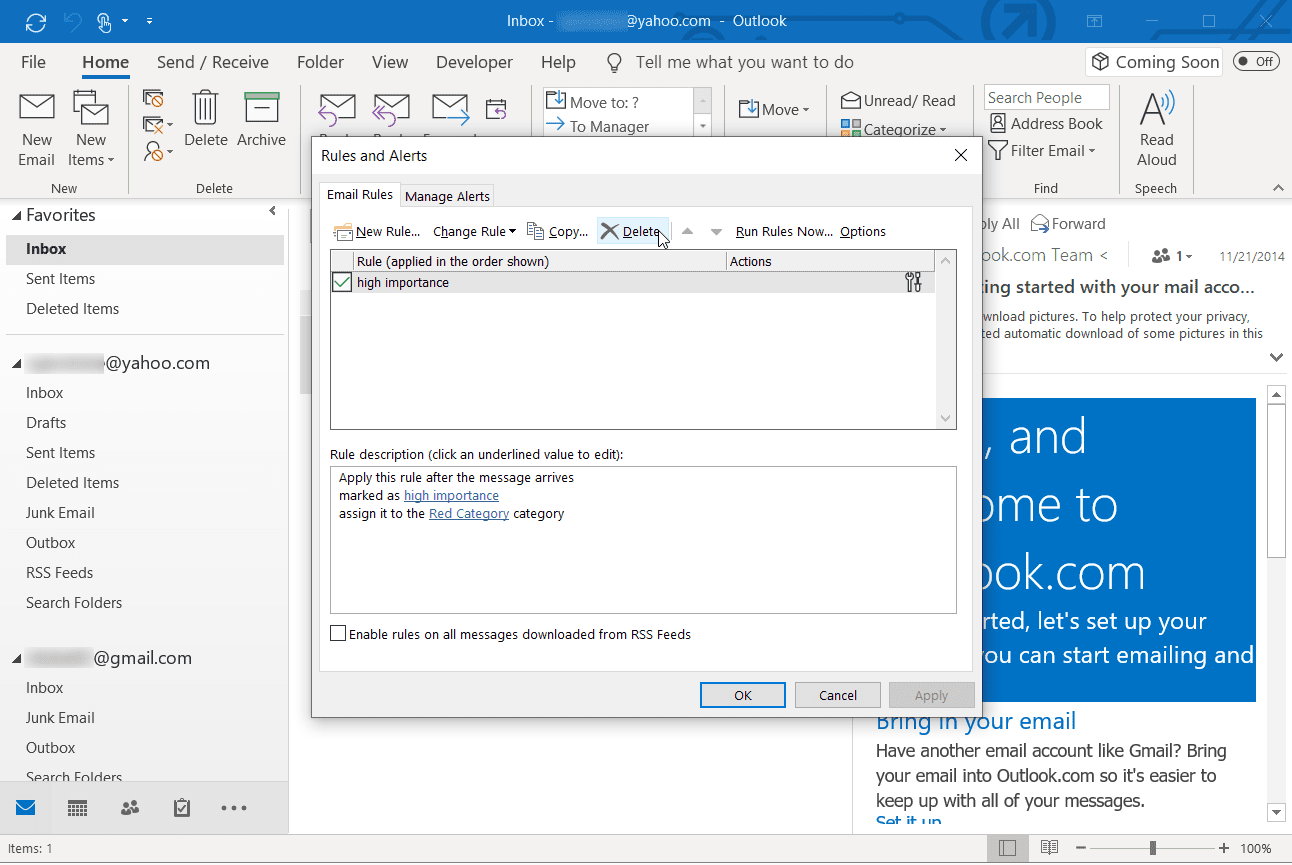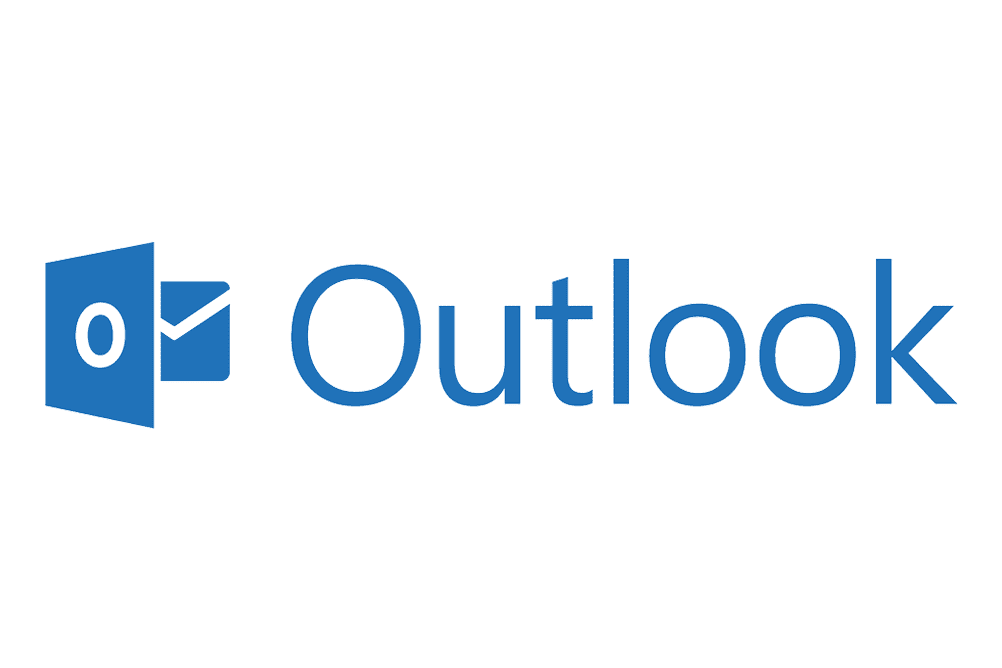Järjestä postilaatikkosi ja luokittele sähköpostisi. Luokat helpottavat sähköpostien löytämistä. Määritä esimerkiksi luokat sähköpostille, joka sisältää tiettyjä sanoja aiherivillä tai tietyt vastaanottajat CC-rivillä. Automatisoi sitten luokat luomalla sääntö, jotta Outlook.com käyttää haluttua luokkaa, kun viesti toimitetaan postilaatikkoosi. Tämän artikkelin ohjeet koskevat Outlook 2019, 2016, 2013, 2010; Outlook for Microsoft 365; ja Outlook.com.
Käytä luokkia automaattisesti säännöillä Outlook.comissa
Voit määrittää Outlook.comissa suodattimen lisäämään automaattisesti luokkia saapuviin viesteihin:
-
Siirry osoitteeseen Outlook.com ja kirjaudu sisään tilillesi.
-
Mene toimielimet ja valitse Näytä kaikki Outlook-asetukset†
-
Vuonna toimielimet valintaikkuna, valitse Mail † säännöt†
-
Valitse Lisää uusi sääntö†
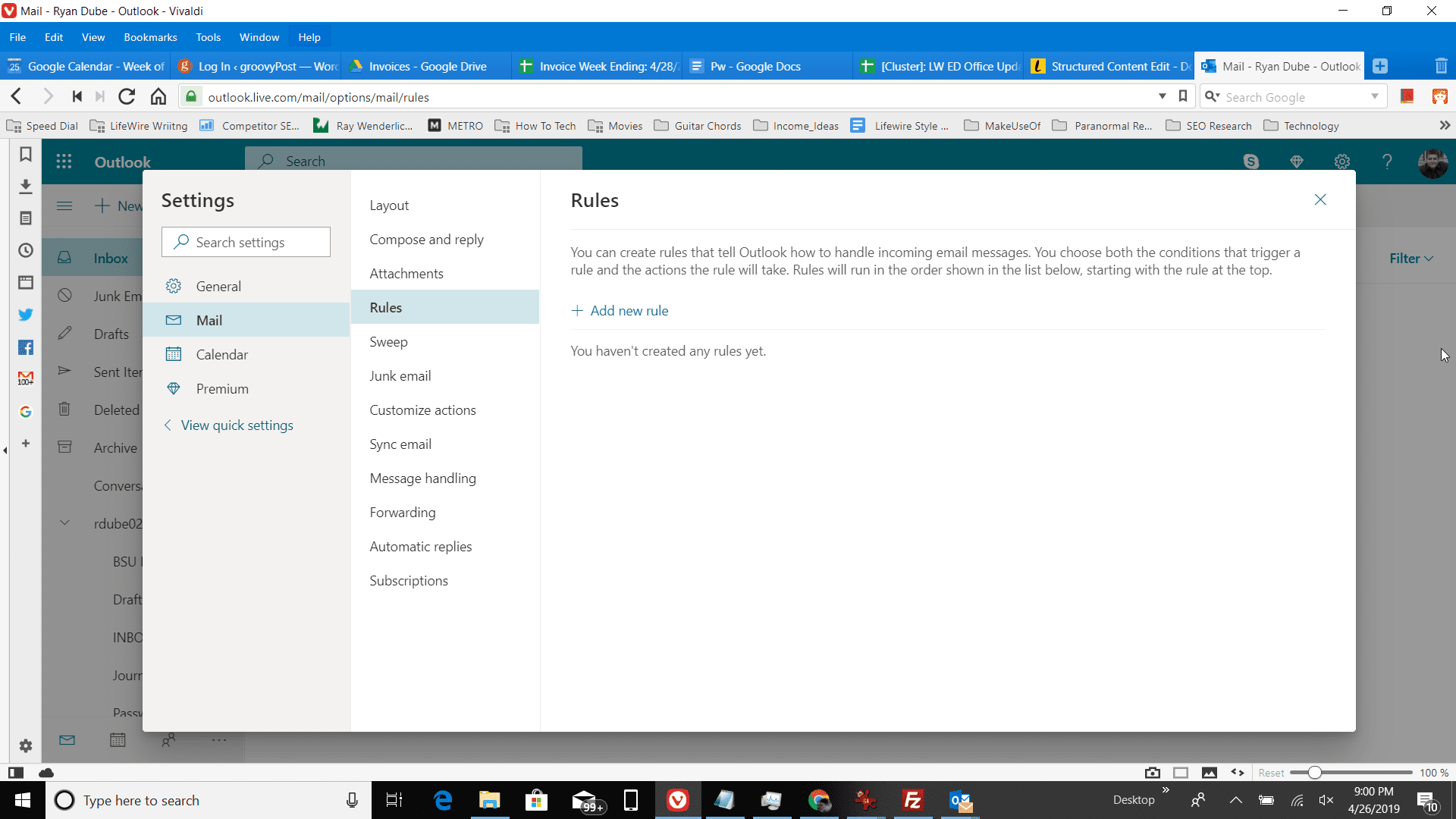
-
Vuonna Nimeä sääntösi tekstikenttään, anna säännölle nimi.
-
Valitse Lisää ehto avattavasta nuolesta ja valitse ehto, jota haluat käyttää luokan määrittämiseen. Jos haluat esimerkiksi luokitella tärkeäksi merkityn sähköpostin, valitse Kiinnostuksen kohde ja valitse Korkea vaihtoehto.
-
Valitse Lisää toiminto pudotusnuoli, valitse luokitellaja valitse sitten luokka, johon haluat liittää sen.
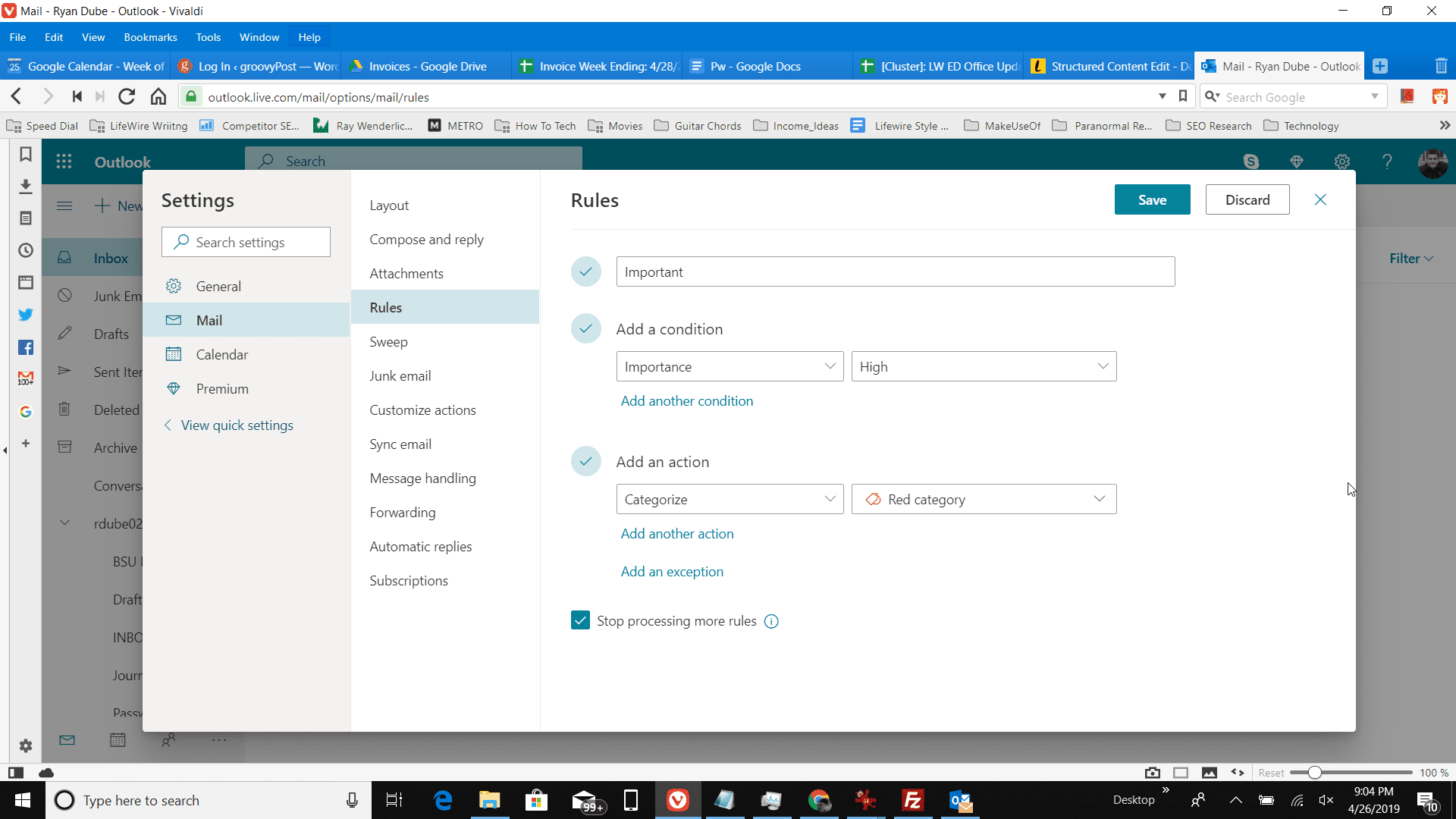
-
Valitse Tallentaa säännön pelastamiseksi.
-
Uusi sääntö lisätään Sääntöasetukset-valintaikkunaan, ja saapuvat sähköpostit, jotka täyttävät säännön ehdot, määritetään luokkaan.
Poista olemassa oleva Outlook.Com-sääntö
Jos haluat poistaa jonkin luomistasi luokkasäännöistä, siirry Sääntöluetteloon (toimielimet † Mail † säännöt) ja valitse Poista sääntö (roskakorikuvake) poistaaksesi säännön luettelosta.
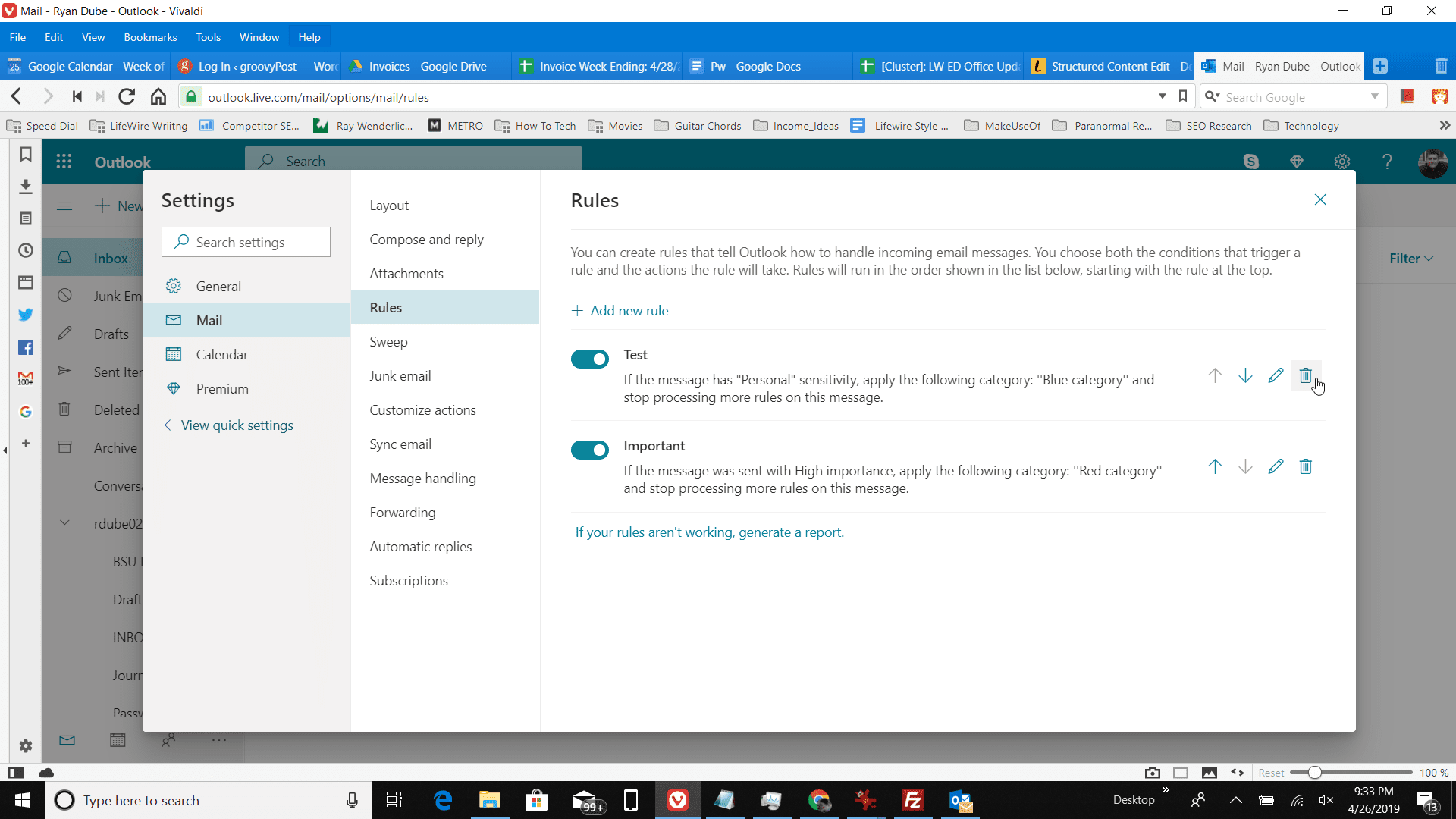
Käytä automaattisesti luokkia säännöillä käyttämällä Outlook Desktop App -sovellusta
Voit myös automaattisesti lisätä luokkia saapuviin sähköposteihin Outlook-työpöytäsovelluksessa.
-
Avaa Outlook-työpöytäsovellus ja siirry kohtaan Koti -välilehti.
-
Valitse säännöt † Luo sääntö†
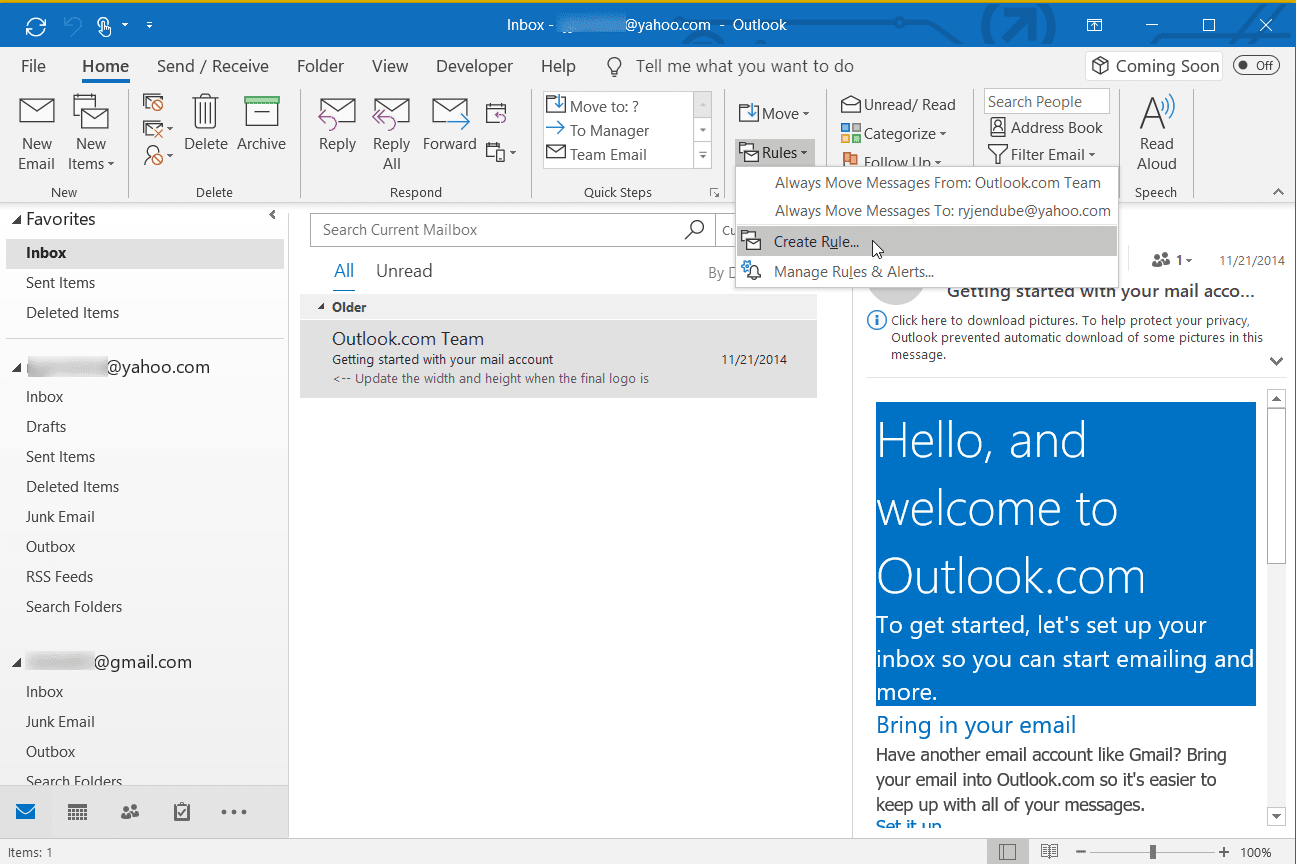
-
Vuonna Luo sääntö valintaikkuna, valitse Edistyneet asetukset†
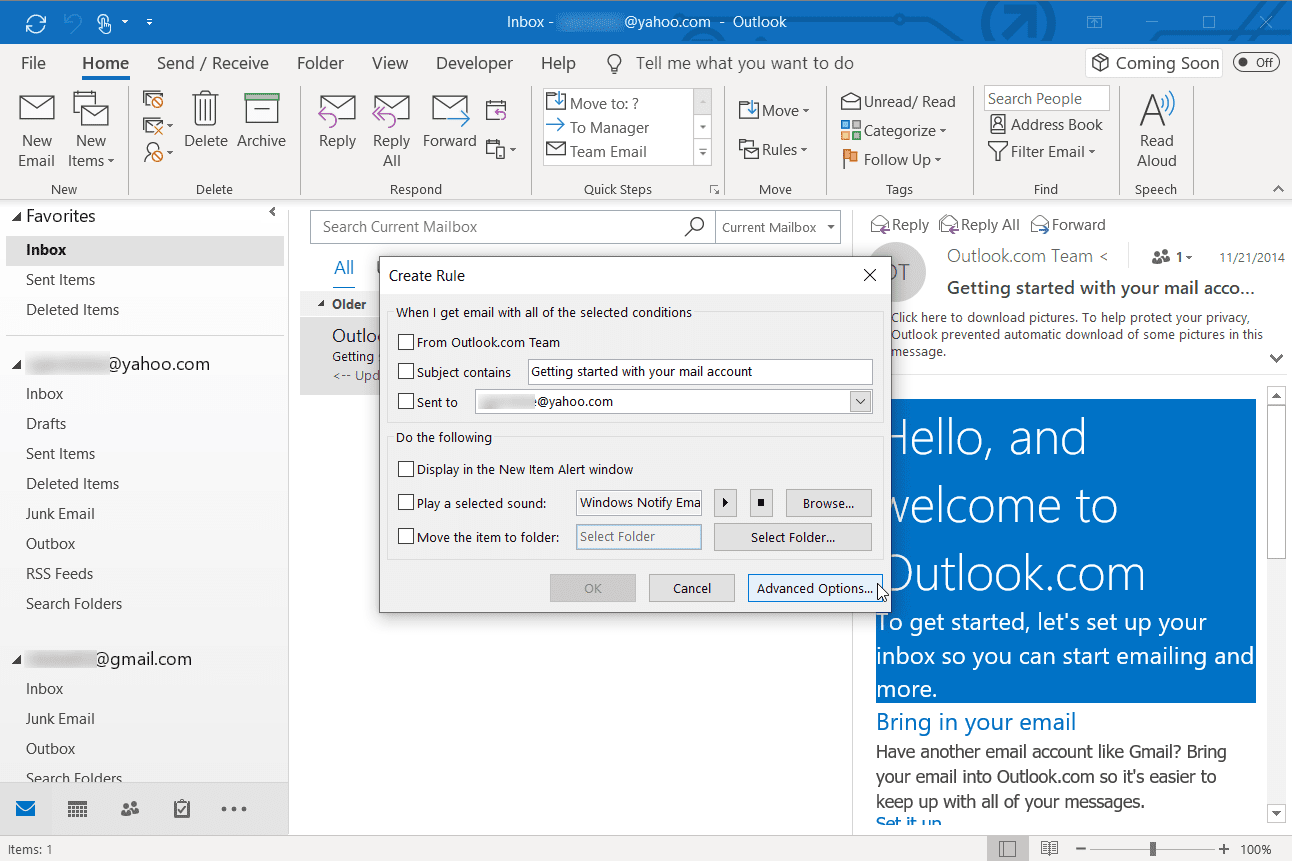
-
Vuonna Ohjattu sääntötoimintovalitse ehto, jolla haluat lisätä luokan automaattisesti saapuvaan sähköpostiin, ja valitse sitten Seuraava†
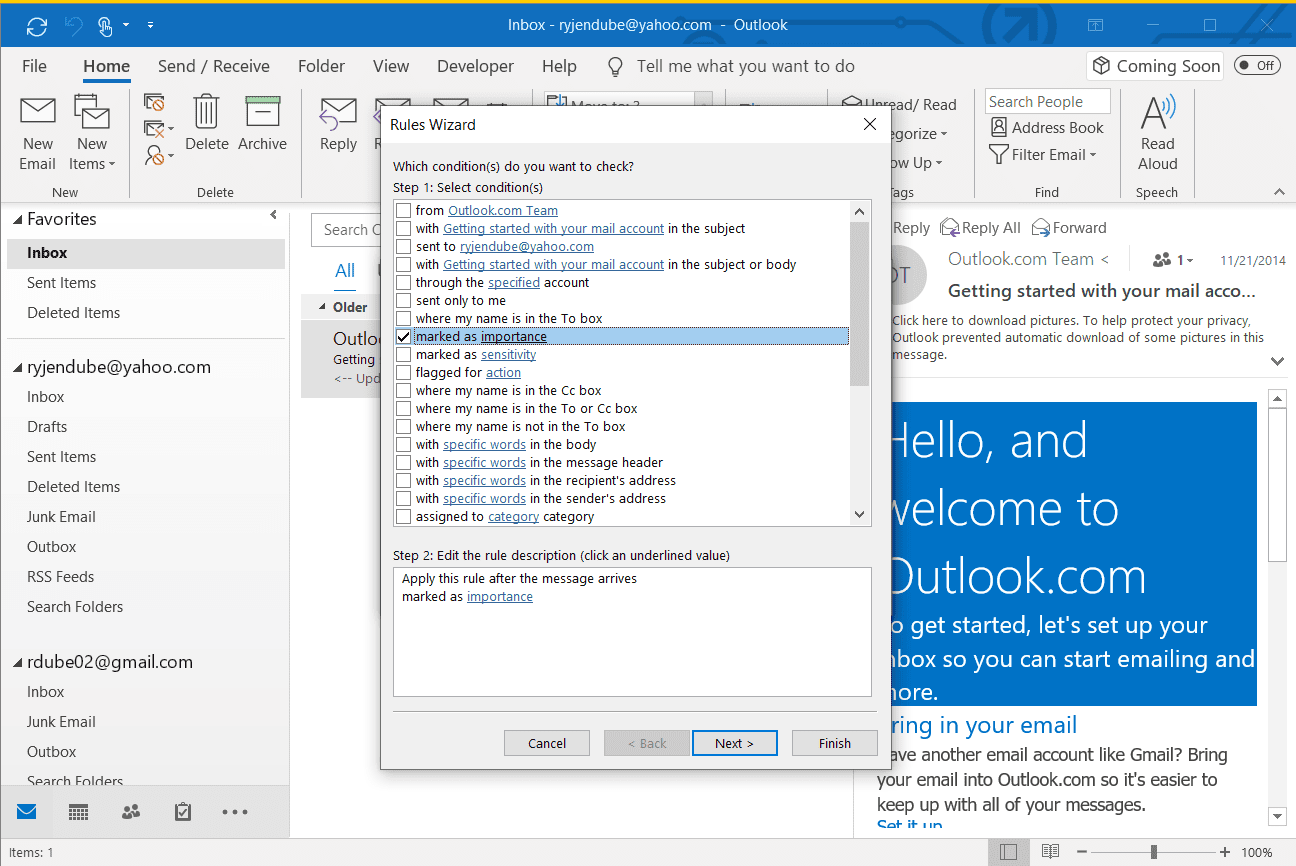
-
Valitse määritä se luokkaan valintaruutu.
-
Valitse sininen kategoria kytkin.
-
Vuonna Väriluokat valintaikkunassa, valitse luokka, jonka haluat määrittää saapuvalle sähköpostille.
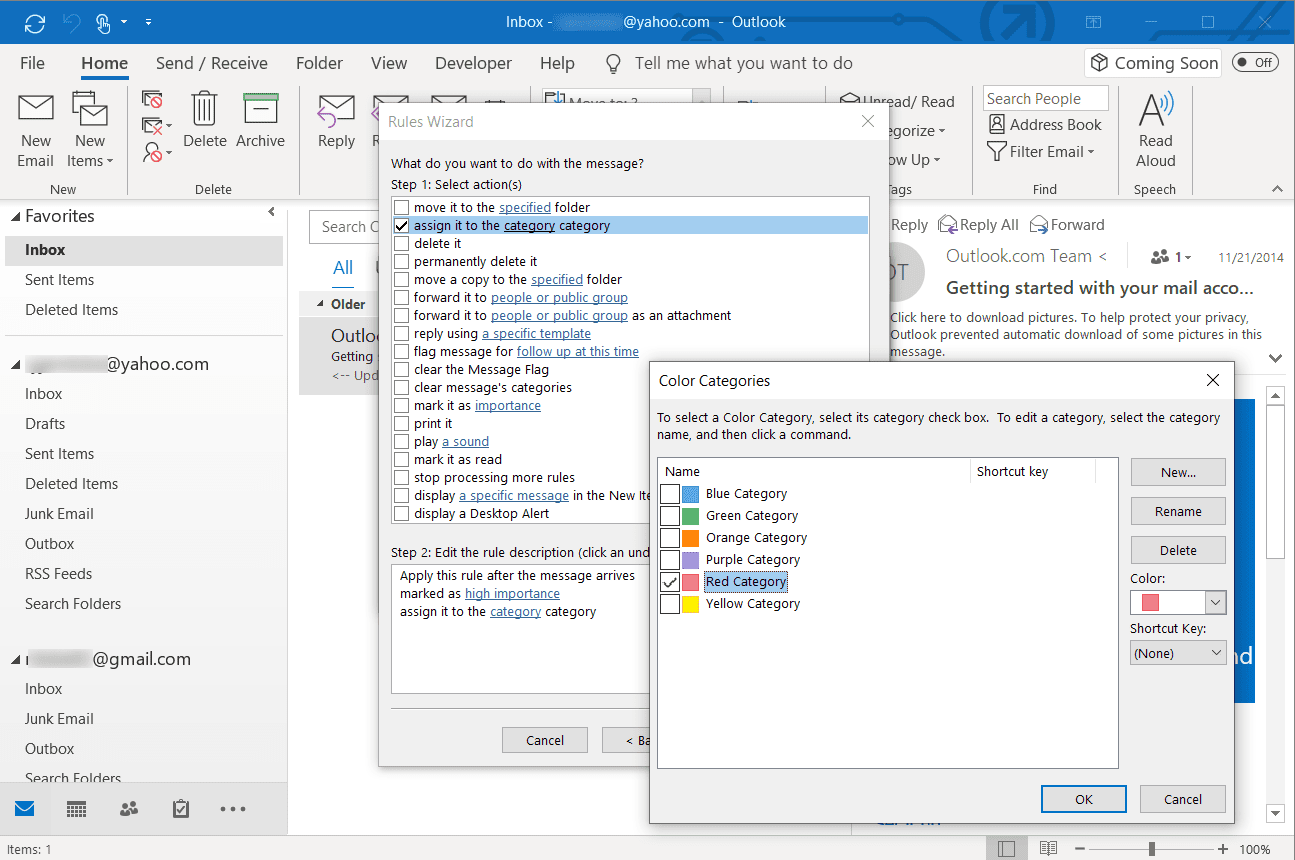
Jos haluat muokata luokkaa, valitse nimeä uudelleen ja anna kategorialle eri nimi.
-
Valitse Okei sulkeaksesi Väriluokat valintaikkuna.
-
Vuonna Ohjattu sääntötoimintovalitse Viedä loppuun tehdä sääntö.
Poista säännöt Outlook Desktopista
Näet luomiesi sääntöjen luettelon siirtymällä kohtaan Koti -välilehti ja valitse säännöt † Hallitse sääntöjä ja hälytyksiä† Käytä Säännöt ja varoitukset -valintaikkunaa luodaksesi sääntöjä. Jos haluat poistaa säännön, valitse sääntö ja valitse Poista†